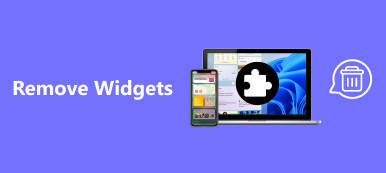Sommario: La maggior parte delle persone preferisce l'iPhone, in parte a causa della notevole durata della batteria. Tuttavia, non tutti gli utenti sperimentano le migliori prestazioni. Inoltre, come gli altri hardware, la batteria dell'iPhone sarà sempre peggio col passare del tempo.

Hai mai notato che la batteria dell'iPhone si scarica più velocemente quando si utilizzano determinate app, soprattutto per gli utenti di iPhone 7.
La calibrazione della batteria di iPhone potrebbe rivelare molte cose, ma ci sono molte meno persone che abilitano questa funzione.
In questo post, condivideremo tutto ciò che dovresti sapere su un aspetto importante della durata della batteria dell'iPhone, come calibrare la batteria dell'iPhone.
- Parte 1: cosa significa calibrare una batteria?
- Parte 2: Come posso calibrare la batteria del mio iPhone?
- Parte 3: suggerimenti per calibrare la batteria di iPhone
Parte 1. Cosa significa calibrare una batteria?
Oggi, quasi facciamo tutto sul nostro iPhone, controlla il meteo, rispondi alle e-mail, accedi a Facebook, leggi notizie, ascolta musica, ecc.
La batteria è la base di tutti questi compiti.
Alcuni utenti hanno segnalato che i loro dispositivi iOS si spengono mentre il livello della batteria è superiore a 20%. In effetti, indica un problema di precisione della lettura della batteria. La calibrazione della batteria è in grado di dirti le condizioni della batteria e la durata della batteria.
La batteria dell'iPhone è fatta di ioni di litio, che richiede un uso costante per mantenere le migliori prestazioni. Quindi, Apple suggerisce agli utenti di scaricare e ricaricare la batteria almeno una volta al mese. iOS ha la capacità di calcolare la quantità di carica disponibile nella batteria. Inoltre, alcuni esperti hanno affermato che la calibrazione della batteria dell'iPhone dopo l'aggiornamento iOS migliorerà la durata della batteria.
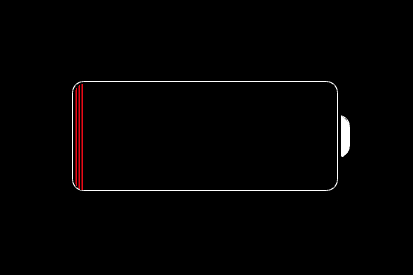
Parte 2. Come posso calibrare la batteria del mio iPhone?
Ti mostreremo il gold standard su come calibrare la batteria dell'iPhone. Potrebbe non essere possibile seguirli tutti, ma puoi comprendere meglio la batteria durante il processo. Se lo desidera cancellare l'utilizzo della batteria dell'iPhone per proteggere la tua privacy, puoi resettare il tuo iPhone, che è anche un metodo per ottimizzare la presentazione della batteria dell'iPhone.

Passo 1 : Scarica completamente la batteria dell'iPhone
Continua a utilizzare il tuo iPhone fino a quando non si spegne automaticamente. Se vuoi scaricarlo più velocemente, prova ad accendere la torcia, riprodurre filmati, navigare su Internet e illuminare lo schermo.
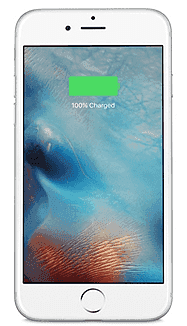
Passo 2 : Carica il tuo iPhone a 100%
Caricare la batteria su 100% prima di calibrare la batteria di iPhone. (iPhone non in carica?)
Tieni presente che il processo non dovrebbe essere interrotto e faresti meglio a non accendere il tuo iPhone.
Invece, il tuo iPhone si accenderà automaticamente pochi minuti dopo. Quando vedi che il livello della batteria raggiunge il 100%, continua a caricare iPhone per altre ore 2. Oppure lascia caricare il tuo iPhone per almeno 5 ore in modalità spegnimento.
Dovresti usare il cavo Lightning e il caricabatterie forniti con il tuo iPhone.
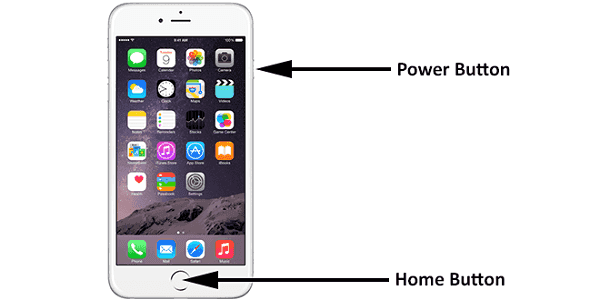
Passo 3 : Riavvia il tuo iPhone
Premi il pulsante laterale per un po 'per accendere il tuo iPhone con il cavo di ricarica collegato.
Quindi, tieni premuti entrambi i pulsanti Side e Home. Attendi che venga visualizzato il logo Apple, quindi viene visualizzata la schermata di spegnimento di iOS. Ora, accendi l'iPhone e la calibrazione della batteria dell'iPhone è completa.
L'intero processo può trascorrere almeno un giorno e devi impedire l'interruzione. Pertanto, ti consigliamo di eseguire la calibrazione della batteria dell'iPhone nel fine settimana o durante le vacanze.
Parte 3. Suggerimenti per calibrare la batteria di iPhone
La calibrazione della batteria di iPhone è un buon modo per migliorare le prestazioni energetiche del tuo dispositivo iOS senza strumenti aggiuntivi. Ci sono alcuni suggerimenti che puoi seguire per proteggere i tuoi dati e il tuo dispositivo.
Suggerimento 1: Secondo Apple, 100% significa che la batteria del tuo iPhone ha una durata prevista, ma può caricare oltre. Quindi, mantieni il tuo dispositivo in carica per 2 ore aggiuntive dopo aver raggiunto 100%. Questo per garantire che sia completamente carico.
Suggerimento 2: L'ultimo passaggio della calibrazione della batteria dell'iPhone è il ripristino dell'iPhone, che cancellerà i dati e le impostazioni.
Non preoccuparti!
Apeaksoft Recupero Dati iPhone ha la capacità di recuperare i tuoi dati. Le sue caratteristiche principali includono:
1. Recupera i dati persi dal dispositivo iPhone o dal backup iCloud / iTunes.
2. Supporta il recupero di foto, video, musica, messaggi, contatti, registri delle chiamate, app, ecc.
3. Visualizza in anteprima i dati persi o i file di backup e ripristina tutti loro o determinati file.
4. Recupera i dati da iPhone a computer nelle condizioni originali.
5. Usa la connessione fisica per eseguire il ripristino dei dati velocemente e rapidamente.
6. Support iPhone 16/15/14/13/12/11/XS/XR/X/8/7/6, etc.
7. Disponibile per Windows 11/10/8/7/XP e macOS.
Suggerimento 3: La calibrazione della batteria di iPhone può essere utile in alcuni casi, ma non è una panacea. Se il problema persiste, potrebbe essere il momento di sostituire la batteria o aggiusta la scarica della batteria di iPhone.
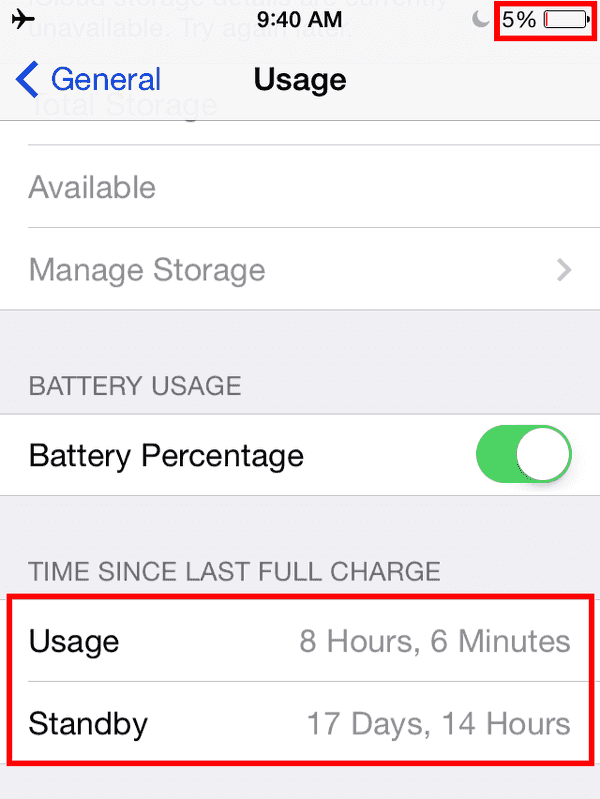
Suggerimento 4: Se vuoi controllare l'utilizzo della batteria, apri l'app Impostazioni, tocca il tuo nome e vai su Generali -> Utilizzo.
Da non perdere: 10 soluzioni da correggere la batteria del telefono si scarica velocemente
Conclusione
La batteria è importante per tutti i possessori di iPhone. Abbiamo condiviso un modo intelligente per migliorare le sue prestazioni, calibrare la batteria di iPhone. In effetti, è una funzionalità speciale che Apple integra nei dispositivi iOS. Se incontri problemi relativi alla durata della batteria su iPhone, potrebbe aiutarti a risolverlo e mantenere la batteria nelle condizioni ottimali. Inoltre, abbiamo condiviso alcuni suggerimenti relativi alla calibrazione della batteria, come il ripristino dei dati persi con Apeaksoft iPhone Data Recovery. Se hai altre domande, lascia un messaggio qui sotto.